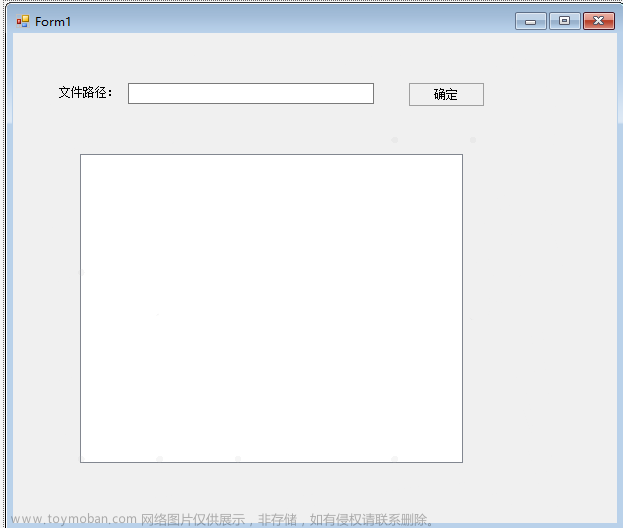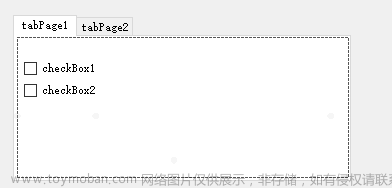一、ReaLTaiizor项目介绍
1.1 介绍及地址
基于MIT license开源、免费、美观的.NET WinForm UI控件库:ReaLTaiizor
ReaLTaiizor是一个开源免费的.NET WinForms控件库,它提供了广泛的组件和丰富的主题选项(用户友好、注重设计),让用户可以轻松创建美观、专业的桌面应用程序。
WinForm是一个传统的桌面应用程序框架,它基于 Windows 操作系统的原生控件和窗体。通过简单易用的 API,开发者可以快速构建基于窗体的应用程序,并且可以利用多种控件和事件来实现应用程序的功能和交互。
库地址:https://github.com/Taiizor/ReaLTaiizor
最新版本:v3.7.9.5
1.2 安装方法
Install-Package ReaLTaiizor

1.3 官方示例








二、实例测试
2.1 splash窗体



public partial class Splash : Form
{
private bool State = true;
public Splash()
{
InitializeComponent();
}
//计时器
private void Timer1_Tick(object sender, EventArgs e)
{
ThreadPool.QueueUserWorkItem(new WaitCallback(Process));
}
private void Process(object Test)
{
try
{
Random Random = new();//随机种子
if (State)
{
poisonProgressSpinner1.Value++;//进度值
if (poisonProgressSpinner1.Value == 100)
{
State = false;
this.Close();//关闭自己
poisonProgressSpinner1.Style = (Enum.Poison.ColorStyle)Random.Next(3, 15);//圆形进度条样式
}
}
else
{
poisonProgressSpinner1.Value--;
if (poisonProgressSpinner1.Value == 0)
{
State = true;
poisonProgressSpinner1.Style = (Enum.Poison.ColorStyle)Random.Next(3, 15);
}
}
poisonLabel1.Style = poisonProgressSpinner1.Style;//文字进度条演示
poisonLabel1.Text = $"请稍等.. {poisonProgressSpinner1.Value}%";
if (poisonProgressSpinner1.Value % 2 == 0)
{//实现背景图片的忽明忽暗效果(星星背景更好看)
parrotPictureBox1.FilterAlpha = poisonProgressSpinner1.Value * 2;
}
}
catch
{
//
}
}
}
注意官方示例依赖较多,可以修改
如,去掉NET9_0
private static void Main()
{
Application.EnableVisualStyles();
#if NETCOREAPP3_1 || NET6_0 || NET7_0 || NET8_0 || NET9_0
Application.SetHighDpiMode(HighDpiMode.SystemAware);
#endif
Application.SetCompatibleTextRenderingDefault(false);
Control.CheckForIllegalCrossThreadCalls = false;
Application.Run(new Splash());
}
}
和(去掉;net9.0-windows)
<PropertyGroup>
<!--<TargetFrameworks>net48;net8.0-windows</TargetFrameworks>-->
<TargetFrameworks>net48;net481;netcoreapp3.1-windows;net6.0-windows;net7.0-windows;net8.0-windows</TargetFrameworks>
<OutputType>WinExe</OutputType>
<GenerateAssemblyInfo>false</GenerateAssemblyInfo>
<UseWindowsForms>true</UseWindowsForms>
<AnalysisLevel>preview</AnalysisLevel>
<LangVersion>preview</LangVersion>
<NeutralLanguage>en-GB</NeutralLanguage>
<NoWarn>CA1416</NoWarn>
</PropertyGroup>
2.2 登录窗口
环境配置参考上个

 文章来源:https://www.toymoban.com/news/detail-852861.html
文章来源:https://www.toymoban.com/news/detail-852861.html

此窗体是系统默认窗体,加几个pictbox,按钮,开关,输入框,logo是组件文章来源地址https://www.toymoban.com/news/detail-852861.html
到了这里,关于ReaLTaiizor开源.NET winform控件库学习使用的文章就介绍完了。如果您还想了解更多内容,请在右上角搜索TOY模板网以前的文章或继续浏览下面的相关文章,希望大家以后多多支持TOY模板网!